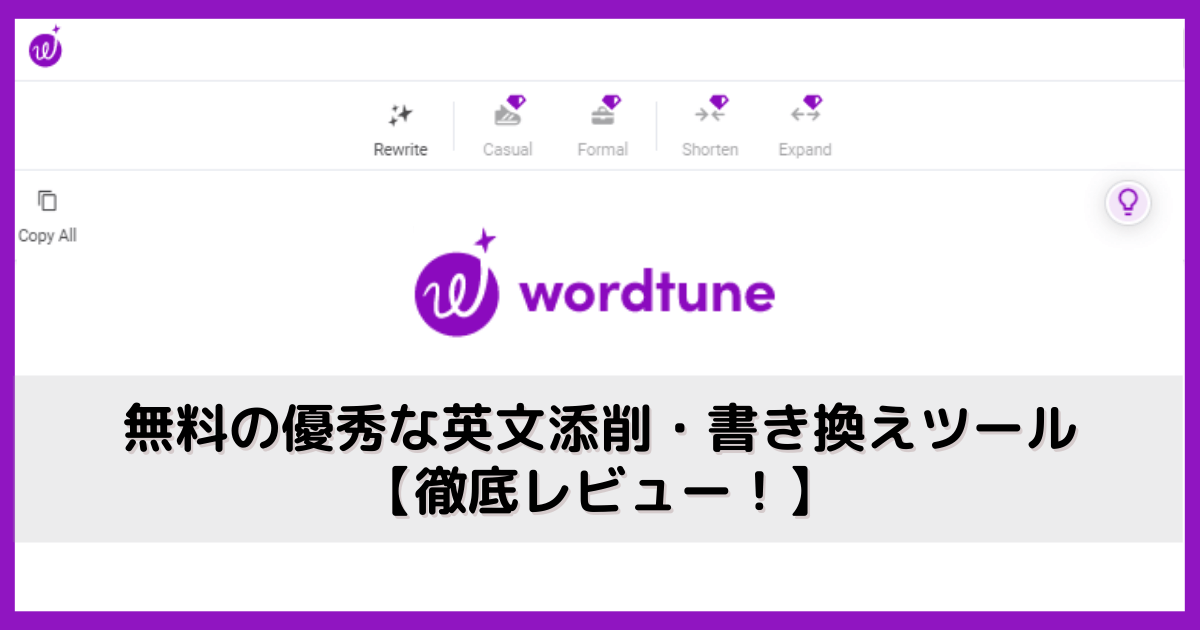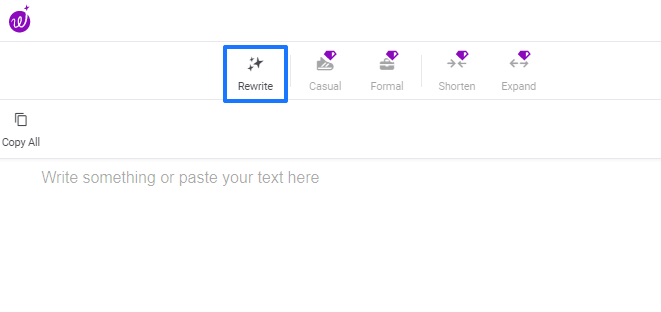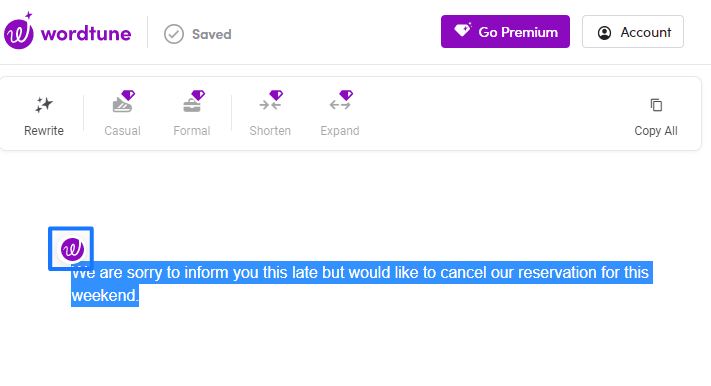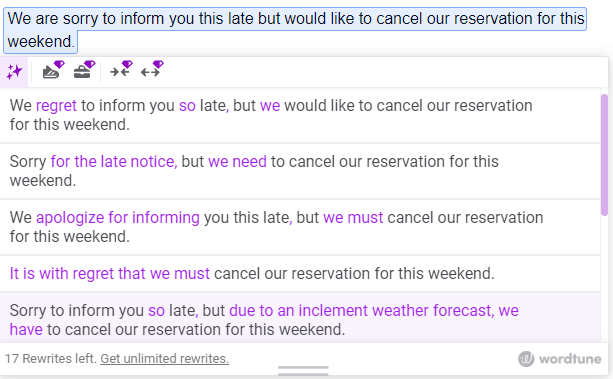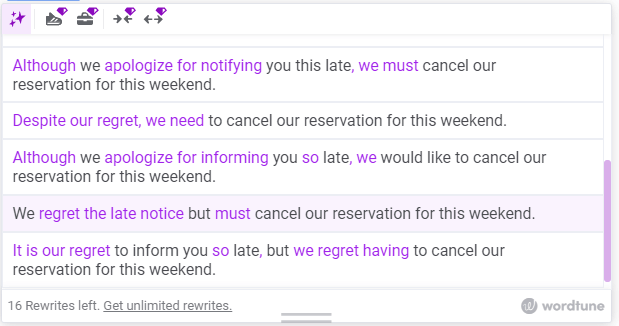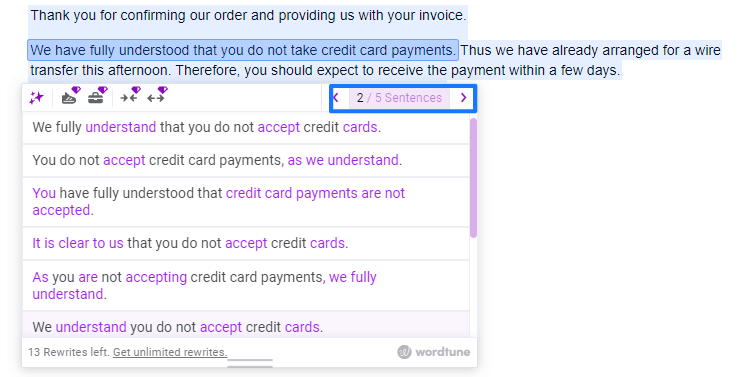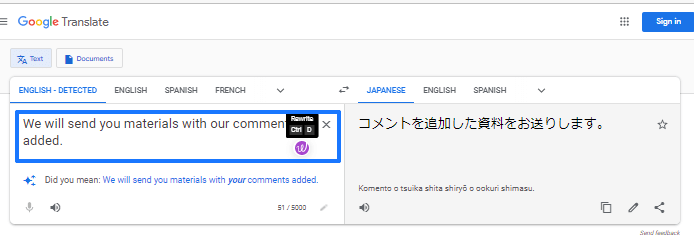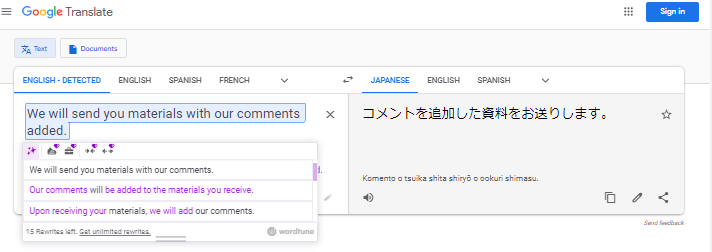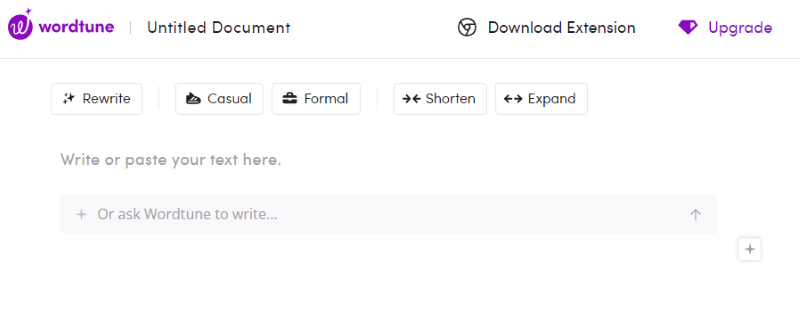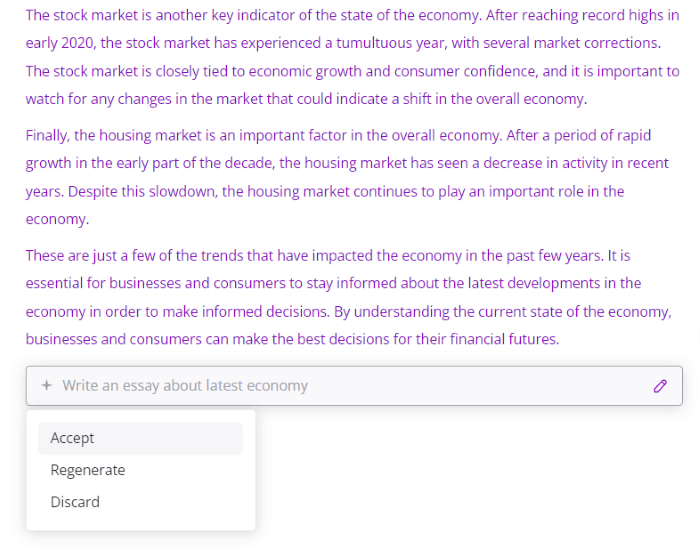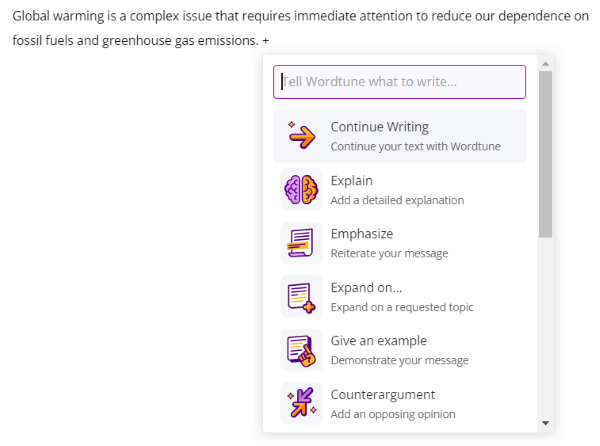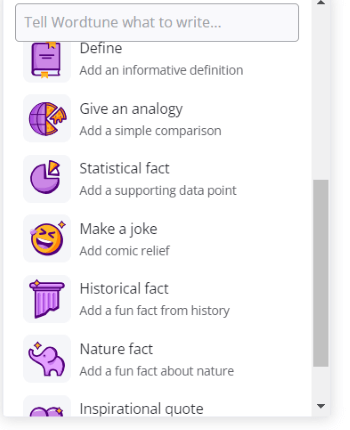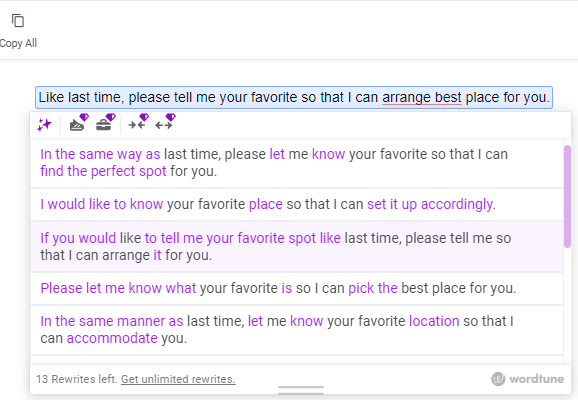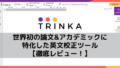英文を自動で書き換えてくれるオンラインのサイトと言えば、WordtuneとQuillBotが有名です。
Wordtune(ワードチューン)は、入力した英文を10通りに書き換えて候補を出してくれる、生成AIによる英文の書き換えサイトです。
リリースは2018年と割と最近ですが、英語がネイティブの人を中心に高い評価を受けていて人気を集めています。英文の書き換えがメインですが、英文法・スペルミスのチェックもしてくれます。
※2023年1月にはSpice(スパイス)という生成AIによる自動文章作成の機能が追加されて便利になったものの、残念ながら無料で使えるパラフレーズ機能が1日に20文から10文に減ってしまいました。
この記事では、Wordtuneとはどんな英作文のリライトツールなのか、詳しくお伝えしていきます。

- おすすめの英語の書き換えツールを教えて欲しい!
- いつも同じような英語を作ってしまう
- 自分の作る英語に自信がない
- 作成する英文の質を上げたい
こんな方はこの記事を読んでWordtuneを試してみてくださいね。
大学は英語学専攻。2年間のアメリカ留学を経て英語講師を8年経験。その後は約15年間、海外業務と英日・日英翻訳の仕事をしています。仕事で毎日いろいろな英文添削ツールを試すマニアです。
TOEIC990点、英検1級、通訳案内士

【Wordtune】どんな英文リライトツール?

Wordtune(ワードチューン)の運営会社は、起業家やスタンフォード大学のロボット工学者などが立ち上げたスタートアップ企業「AI21 Labs」です。
「AI21 Labs」は、OpenAIの文章生成言語モデル「GPT-3」を超える規模の自然言語処理モデルを公開したことで話題を集めました。GPT-3と言えば、テスラの創業者であるイーロン・マスクなどが出資していることで知られています。いまはGPT-4もリリースされていますね。
Wordtuneは、GPT-3を超える規模の自然言語処理モデルを使っているため、品質の高い英文を生成してくれるのが特徴です。
- 国:イスラエル・テルアビブ
- 基本機能:英文の書き換え(リライト)
- 親会社:AI21 Labs
- 対応OS:Windows、Mac
- プラットフォーム:Gメール、Googleドキュメント
- 拡張機能:Google Chrome、Microsoft Edge
- 公式サイト:https://app.wordtune.com/
Wordtuneのような英文のパラフレーズツールは、海外ではParaphraser(パラフレーザー)とかRephraser(リフレーザー)と呼ばれていて、Grammarlyのような優秀な英文添削・校正ツールと一緒に使われています。
※Grammarlyは2023年4月に最新の生成AIによる自動英文の生成ツールがリリース。Wordtuneのようなパラフレーズもできるようになりました。
パラフレーザーの中でも、Wordtuneは高度な自然言語処理モデルを使っているため、非常に質の高い英文を生成してくれます。QuillBotとともに評価が高い英文書き換えサイトです。
無料版では1日に20文までという制限はありますが、元の文脈を取った高品質で自然な英文を自動で10種類作成してくれます。
※その後、残念ながら1日に10文までと使える回数が少なくなってしまいました。無料で1日に10文だとあまり使うメリットがないかもしれません…。
【Wordtune】基本機能と使い方

Wordtuneは、Wordtuneのホームページ上で使うか、ブラウザの拡張機能をインストールして使います。
Wordtuneをホームページ上で使う方法
ホームページに直接入力する場合は、入力画面に直接入力するかコピペをするだけ。使い方はとてもシンプルです。こちらが入力画面です。
書き換えてほしい場合は、左上のRewriteのアイコンをクリックしてもいいですし、1つの英文をクリックして反転させたときに出てくる W マークをクリックすることもできます。
例として、以下の英文を入力してみます。
We are sorry to inform you this late but would like to cancel our reservation for this weekend.(ご連絡が遅くなりましたが、今週末の予約はキャンセルさせていただきます。)
今回は、入力後にポップアップする紫色の W マーク をクリックしました。
するとこのように10種類の書き換え候補を一瞬で表示されます。
スクロールするとさらに次の5つの候補が出てきます。
いかがですか?どれも自然で英語として流ちょうな文章になっているのがすばらしいと思います。書き換えたい英文を選んでクリックすればその英文に置き換わります。
なお、候補の中には、このように完全にWordtuneが英作文してくれている文章も出てきたりします。
この内容ですね。
Sorry to inform you so late, but due to an inclement weather forecast, we have to cancel our reservation for this weekend.
この文章は日本語では「天候が悪そうなので今週末の予約をキャンセルしなければならなくなった…」という内容になっています。
元の文脈とは違いますが、状況が合えばすぐにでも使えそうな内容です。「こんな英作文もあるんだな」と勉強にもなりますね。
このように、Wordtuneの場合、生成された10種類の英文の中にはこのように元の英文と違う意味になってしまう文章もあるのでご注意ください。
なお、1つの英文だけではなく、パラグラフ全体をリライトさせたい場合は「上にあるCopy All」というアイコンをクリックします。
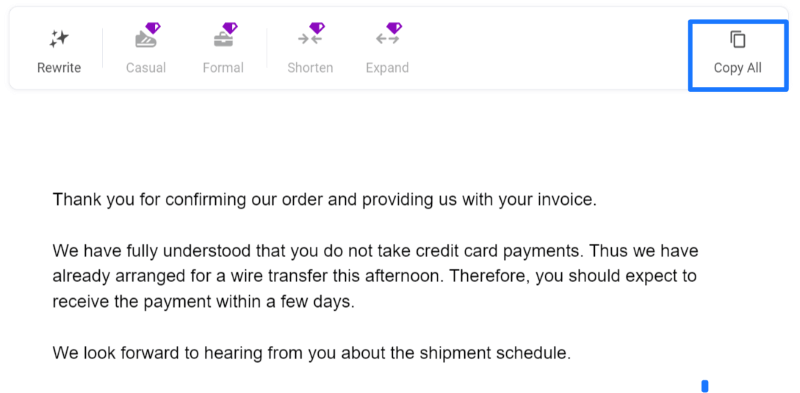
すると、「Copied」と出て紫色の W マーク がポップアップします。
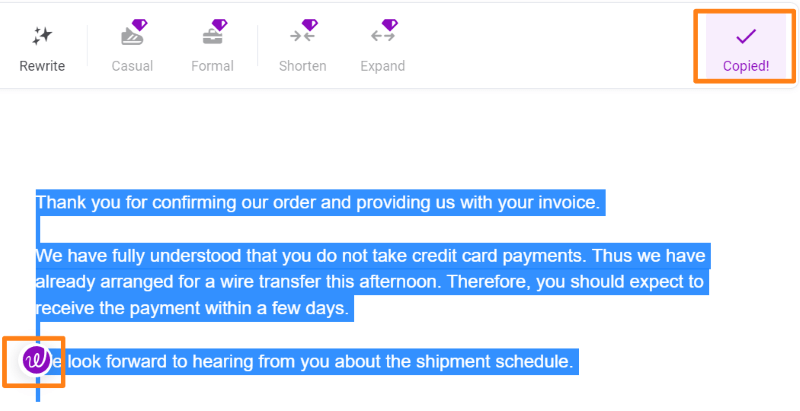
「W」のボタンをクリックすると文章1つ1つが一括でリライトされます。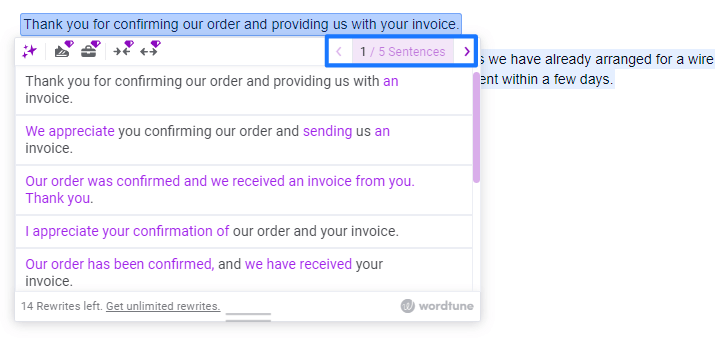
右上に1/5などの入力した文章の番号が出ますので、ここをクリックして進めていくとパラグラフの中の文章の順番に書き換えた英文が表示されていきます。
このように、書き換えたい文章が多い場合は、Copy Allをクリックして一括で書き換えをするのが便利です。
WordtuneをChromeで使う場合
次に、ブラウザの拡張機能を追加してWordtuneを使う方法をお伝えします。
Google ChromeやMicrosoft EdgeのストアでWordtuneのアドインを追加すると、いろいろなウェブブラウザでWordtuneが使えるようになります。
英語を作成する際によく使う、こんなサイトでもWordtuneが使えるようになります。
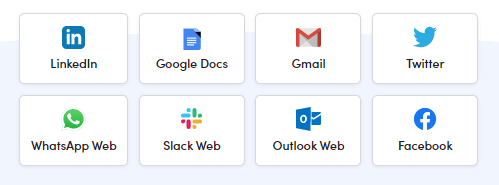
このほかにも、英文作成に便利なこんなツールでもWordtuneが使えるようになります。
QuillBotはWordtuneとともに人気のあるリライトツールで、わたしもよく使っています。QuillBotのサイトでもWordtuneが使えてびっくりしました。
たとえば、英日だけですが、Google翻訳で自動翻訳にかけながらそのままWordtuneでパラフレーズすることもできます。
下の画像は、Google翻訳の左側に英文を入力したところです。
文章の上をクリックするとW マーク のポップアップが出ます。W マーク をクリックすると、このようにWordtuneのリライトの候補が出てきます。
次に、以下はGoogleドキュメントでWordtuneを使用した例です。同じようにポップアップするW マーク をクリックすると、リライトされた英語が表示されます。
![WordtuneをGoogle Documentで使用 [2]](https://indoor-enjoylife.com/wp-content/uploads/2022/02/WordtuneをGoogle-Documentで使用-2-800x309.png)
そのほかにも、Grammarlyで英文を校正した文章をワンクリックでそのままWordtuneでリライトし、さらにそのままリライトされた英文をGrammarlyでチェックする、というようなシームレスな英文作成も可能です。
Grammarlyで文法やスペルミスをチェックしてから英文を書き換えることができるので、とても便利です。
ただし、いまではGrammarlyには「GrammaryGO」というAIの自動英文生成ツールの機能が追加され、リライトもしてくれるようになったので、Grammarlyを使いながらほかのツールを使うことはなくなったかもしれません。
次に、新たに追加された生成AIによる英文の自動作成機能を見ていきたいと思います。
【Wordtune】生成AI「Spice】の使い方
Spice(スパイス)は、ChatGPTのように生成AIが文章を自動で作成してくれるツールです。いまのところ、無料会員でも特に制限なく使えています。
Spiceは文章が入力されているときとされていないときで表示される内容が変わります。
文章が入力されていない場合
何も入力していない画面では「+ Or ask Wordtune to write(またはWordtuneに…を書いてくれるようにお願いする)」と表示されているところに書いてほしい内容を入力します。
あらかじめ、4種類のテンプレートが用意されていますが、入力できる内容はこれに限りません。
テンプレートはこちらです。
Blog post(ブログ記事)
Meeting agenda(会議の議題)
Twitter thread(ツイッター投稿)
Linkedin post(リンクドインの投稿)
例えば、「Write an essay about latest economy(最新の経済に関するエッセイを書いて)」と入れてみます。
すると、このように自動でエッセイができてきます。基本的にChatGPTと同じですが、違いは「対話式ではない」ということと「日本語で入力はできない」ということです。
生成された文章の最後のところに自動生成された内容でいいかどうか選択肢が出てくるので、その中から選んで確定させます。
文章の最後のところで、自動で生成された内容でいいかどうかを選びます。
Accept(OK)
Regenerate(再度生成する)
Discard(破棄)
文章が入力されている場合
すでに文章を入力している場合は、Wordtuneの入力画面の右上にある+マークをクリックします。+マークの上にマウスを乗せるとと「Add Spice」というアイコンが表示されるのでそのままクリックします。
文章がすでに入力されている場合は、その文章に対してワードチューンの生成AI Spiceにどのような作業をしてもらうかを選びます。
このような選択肢があります。
Continue Writing(この後に文章を続けてもらう)
Expalin(詳細な説明を追加してもらう)
Expand on(トピックの内容をふくらませてもらう)
Give an example(例を示してもらう)
Counterargument(反対意見を追加してもらう)
Define(言葉の定義を示してもらう)
Give an analogy(比喩を示してもらう)
Statistical fact(補足となるデータを示してもらう)
Make a joke(おもしろい要素を追加してもらう)
Historical fact(歴史的な要素を追加してもらう)
Nature fact(自然に関するおもしろい内容を追加してもらう)
Inspirational quote(著名人の格言を追加してもらう)
この機能は、途中で文章が思いつかないときに便利かもしれませんね。
【Wordtune】活用例
英文を作成する際のWordtuneの活用例を、いくつか以下にご紹介します。
まずは英文を自分で作る場合です。
自分で作った英文は間違いある可能性があるので、わたしはWordtuneを使ってリライトにかける前に必ずGrammarlyでチェックするようにしています。
わたしの場合は、秀丸テキストエディタでテキストを作成してからGrammarlyに貼り付けることが多いのですが、文書はそのまま保存されるのでGrammarlyに直接入力しても大丈夫です。
Grammarlyのくわしい使い方はこちらをどうぞ>> 【最新版】Grammarly どこよりも詳しい登録方法と使い方 (グラマリー)
次は自動翻訳ソフトを活用する場合です。
ほかにもいろいろな使い方があると思いますが、この2つがメジャーな使い方ではないかと思います。
Google翻訳やDeepLで英語に自動翻訳した場合の間違いは少な目なので、わたしの場合はそのままWordtuneでリライトし、それからGrammarlyで最終チェックをしています。
Wordtuneの英文校正の精度は高くないため、Grammarlyで英文法や構文に間違いがないかどうかを最終的に再度確認するのは必須です。
また、Google翻訳やDeepLは訳抜けも時々あって訳出されない文章があったり、元の文章とは違う意味の翻訳文ができてしまっている場合もあります。
また、Wordtuneでリライトした文章も、中には先ほどのように「Wordtuneの創作?」というような元の意味とは違う意味合いになっている文章もあります。
よって、
また、英語に自信のない場合は、上記の工程の間に何回もDeepLなどにかけて元の意味と合っているかどうかを確認すると安心です。
このように、生成AIによる英語マルチツールはまだ完璧とは言えず、ちょっとした英文法の取り間違いや元の英文の意味とは違う英文になってしまう場合もあります。
それでも、このような様々な英文校正ツールが近年登場したことによって、英日・日英翻訳や英英パラフレーズの利便性や効率性が飛躍的に向上したのは間違いありません。
わたしも翻訳の作業時や英文作成時には、必ずGrammarly、QuillBot、Wordtune、DeepL、Google翻訳、Weblio辞書などを立ち上げておいて活用しています。
QuillBotのくわしいレビュー記事はこちら
【QuillBot】無料の優秀な英文書き換え・リライトツール「クイルボット」を詳しくレビュー!
Weblio辞書のくわしい記事はこちら
【Weblio英和・和英辞典】翻訳者なら使うべきおすすめの辞書
【Wordtune】良い点・メリット

Wordtuneがおすすめな理由はこの5つです。
- 書き換えた(パラフレーズ)英文の質が高い
- 文章の編集効率が上がる
- 英文ライティング力が上がる
- 英文法やスペルミスのチェックもしてくれる
- ブラウザの拡張機能が便利
1つずつくわしくご説明します。
① 書き換えた(パラフレーズ)英文の質が高い
何と言ってもWordtuneの良い点は、元の文章の意味するところを保持したまま、自然でわかりやすく質の高い英文を提案してくれることです。
英語がネイティブの人が書いた「Wordtuneはすばらしくて非常にオススメ」というレビューをたくさん見かけました。
一例として、以下の文章を入力してみます。
Like last time, please tell me your favorite so that I can arrange best place for you.
「前回と同様にベストな場所を手配できるようにあなたのお気に入りを教えてください」
こちらが入力したところです。
まず入力すると、arrangeとbestの間にtheが必要だと校正が入りました。ただ、Wordtuneの場合、元の文章の英文法が間違っていたとしても、リライトで書き換えてくれる文章は、データベースから構築しているので一部を除いて正しい英文を生成してくれます。
この文章自体の読みやすさ(Readability)はグレード2(小学2年生レベル)とわかりやすいもののちょっと幼稚な英文です。
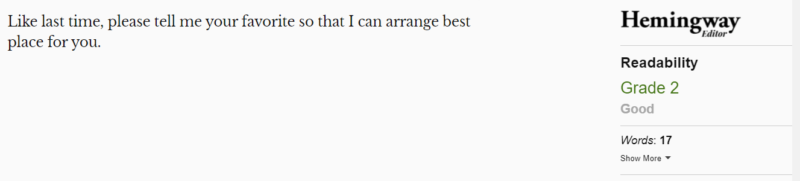
読みやすさ(Readability)のグレードは【Hemingway Editor】でチェックできます。こちらの記事も併せてごらんください。=>【2023年版】無料の英文校正・添削ツール【厳選6つ】徹底比較!
この文章をWordtuneでリライトしてみます。リライトボタンをクリックすると、10種類の英文が生成されます。
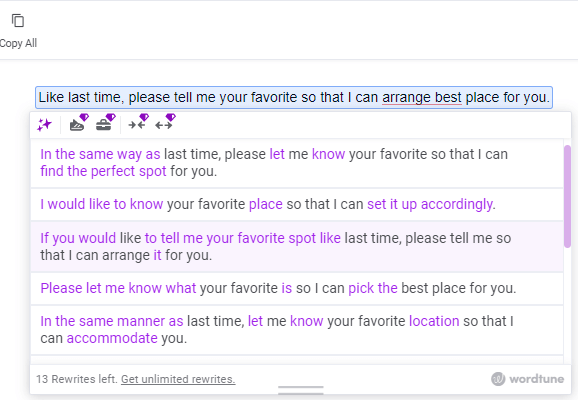
例えば、1つ目の例の読みやすさはグレード7でした。2つ目はグレード5、3つ目はグレード8となっていました。
6文目以降です。
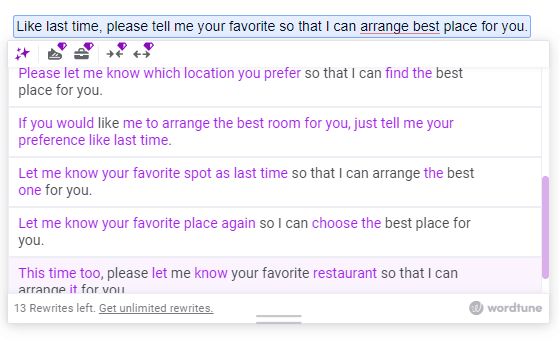
最初の自分の英文よりも、質の高い英作文の候補をカンタンにワンクリックで表示してくれるのがわかります。

このように、ネイティブ並みの英文が一瞬で作れるところがWordtuneのすばらしいところです。
ただし、先ほどもお伝えしたように、リライトすると元の英文と意味が変わってしまう場合もあるため、念のためにチェックする必要はあります。
カンタンにチェックする際には生成された文章をGoogle翻訳やDeepLでチェックしましょう。
1つ目の文章は「前回と同じように、あなたのお気に入りを教えていただければ、ぴったりの場所をご紹介します。」というように訳出されました。意味は合っていますね。
選んだ英文の右側のコピペのアイコンをクリックするとその文章がコピーできますし、英文自体をクリックすると反映されます。

入力画面自体もシンプルで見やすいですし、修正候補の文章も変更した部分は紫色になっているのでわかりやすいと思います。
② 文章の編集効率が上がる
Wordtuneの良いところは、元の英文が間違いだらけでも意味の掴めるような英文であればちゃんと正しい英文にリライトしてくれるところです。
あまり深く考えずに入力した英文でも魔法のようにネイティブ並みの英文に変身させてくれます。
例えば、こんな間違いだらけの文章を入れてみます。
We are appreciated your gread support to give me info I want.
英文法のミスやスペルミスがあったりインフォメーションをinfoに簡略にしたりと、適当な文章を入れてみました。
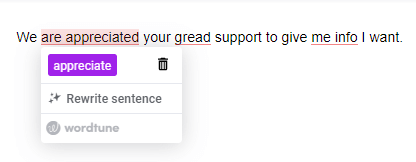
Wordtuneは英文校正もしてくれるので、すでにこのように下線で間違いが検出されています。これは無視してそのままリライトしてみます。
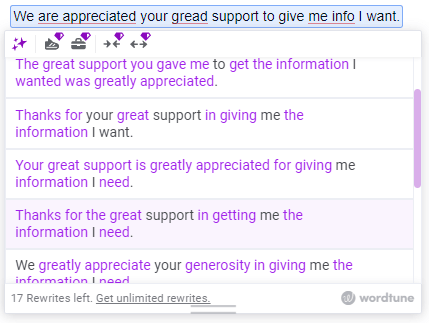
すると、このようなすばらしい英文に書き換えてくれました。書き換え前は間違いだらけでも「appreciate」という単語を使っているなどしているのでグレード4ですが、書き換え後の1つ目の英文はグレード8になっていました。
③ 英文ライティング力が上がる
自分で英作文をしているとマンネリ化していつも同じような英文になってしまいませんか?
Wordtuneを使うと、10通りもの違うリライトした英文を出してくれるので、いつも同じような文章を作ってしまう場合にも違う英文を見て学習することができます。
このため、Wordtuneをいつも使っていると英文ライティング力が上がるのは間違いないです。
④ 英文法やスペルミスのチェックもしてくれる
Wordtuneの便利な点は、英文の書き換えツールでありながら、英文法やスペルミスのチェックもしてくれることです。添削の精度も比較的に高い方です。
まあ、間違い検出ができていなかったとしても、書き換えてくれた文章の英文法はデータベースからディープラーニングベースで出力されるので、英文法の校正チェックが正しく入るかどうかはWordtuneではあまり重要ではありません。
ベーシックな間違いは検出してくれるので便利です。
⑤ ブラウザの拡張機能が便利
さきほども「Wordtuneの基本的な使い方」のところでお伝えしたとおり、Google ChromeやMicrosoft Edgeなどのブラウザの拡張機能をインストールすると、GoogleドキュメントやGMAIL、などのブラウザ上でWordtuneが使えるようになります。
英文入力でよく使うサイトでWordtuneのリライト機能がワンクリックで使えるようになるのでとても便利です。
なお、いまのところMicrosoft WordやOutlookなどのマイクロソフト製品のアドオンには対応していません。また、ChromeとEdge以外の拡張機能もまだ提供されていませんが、いずれ提供されるようになるのではないかと期待しています。

ただ、このような使い方をするのであれば、無料版の10文/1日では厳しいですね…。
すぐにリミットがきてしまうと思います。
【Wordtune】残念な点・デメリット

一方、Wordtuneのちょっと残念な点は以下の5つです。
- 無料プランでは1日に
20文まで→10文まで - MSオフィスのアドインはない
- 書き換えた英文の一括コピペはできない
- 英文法の間違いも無い訳ではない
やはり、Wordtuneの残念な点は、無料プランでは1日に10文までという制限があることです。以前は20文まで使えたのでまだ良かったのですが、いつのまにか10文になってしまいました。
最近はGrammarlyでも無料版でgenerative AIという新しい機能でパラフレーズができますので、これでは少なすぎてWordtuneを無料プランで使うメリットはなくなってしまいましたね。
ちなみに、1日というのは日本時間の1日ではなくアメリカ時間の1日の計算になります。前日に10文使って次の日の朝に使おうと思っても、まだ1日10文の制限はクリアされていないのでご注意ください。
サマータイムの場合は時間が違うかもしれませんが、わたしが使っているときは夕方の16時頃の段階でいったん更新され、また1からのカウントになりました。
このようにいくつかの文章を使うくらいの場合はよいのですが、がっつりといろいろな文章やパラグラフをパラフレーズしてほしい場合にはちょっと物足りないので、有料プランがオススメです。
なお、有料プランであれば、文章の文体や長さをこの中から選べるようになります。
- カジュアル
- フォーマル
- 短くする
- 長くする
ビジネスや論文・エッセイなどはフォーマルに、メールはカジュアルになど、英文のトーンや文体をその時の目的に応じて変更できる点が有料版は便利だと思います。
また、Wordtuneでは、生成された10種類の英文を一括でコピーしてテキストなどに貼り付ける、ということはできません。
左上に「Copy All」というアイコンがあるのですが、これは入力した英文を一括でリライトするための機能で、生成された英文の一括コピー機能ではりません。文章1つ1つをコピーする形式なのがちょっと不便だと思いました。
Wordtuneは、まだマイクロソフトオフィスのアドインはまだ用意されていないので、OutlookやWordで入力しながらパラフレーズしてもらう、といったことはまだできません。
また、ちょっと気を付けたいのが、何回かお伝えした通り、AIとは言え生成された英文法がいつも完全に正しい英文であるとは限りません。
例えば、先ほど出てきた間違いだらけの英文をそのままWordtuneにかけると、そのうち1つ目の英文はこのような内容でした。
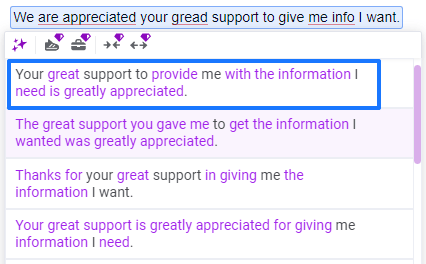
これは文法的に間違いです。
Your great support to provide me with the information I need is greatly appreciated.
この英文は正しくは以下の文章になります。
Your great support in providing me with the information I need is greatly appreciated.
「to provide」は「in providing」にする必要があります。
なぜ「動詞+ing形」にする必要があるかというと、「to不定詞」の方だと和訳を直訳すると、「わたしが必要としているこの情報をこれから提供してくれるあなたのすばらしいサポートにとても感謝しています」という意味合いの可能性が出てきてしまうからです。
実際はもうサポートはしてもらって、それに対して御礼を述べたいので、「動詞ing形」の「in providing」にしなければなりません。「in providing」にすると、以下のような意味になります。
私が必要としている情報を提供してくださった、あなたのすばらしいサポートに心より感謝申し上げます。
以下は英語の校正精度の高いGrammarly、QuillBot、そしてWordviceAIでチェックしてみたところです。
Grammarly
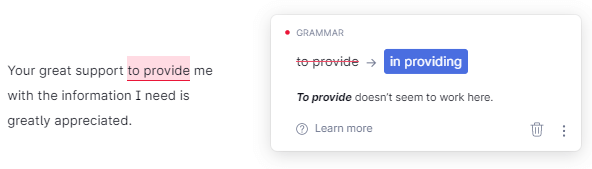
QuillBot
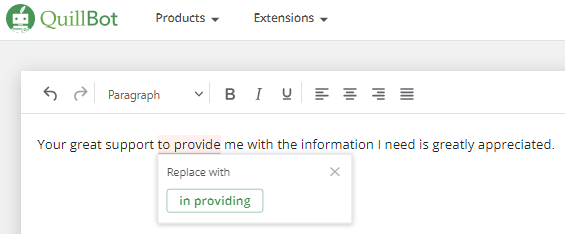
WordviceAI
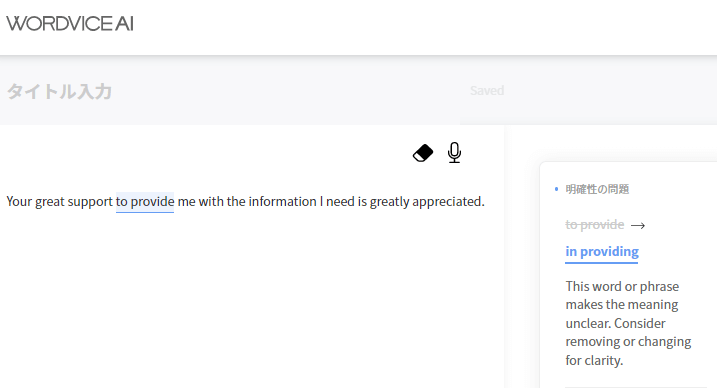
3つとも「to provide」にチェックが入って「in providing」に修正する必要があると指摘が入っていることがわかりますね。
このように、いくら質の高い英文を生成してくれるとは言え、英文法のちょっとしたニュアンスの間違いはあります。
よって、リライトした場合は、念のためにGrammarlyなどの精度の高い英文校正ツールでもう一度英文法をチェックすることを強くオススメします。
英文の校正精度の高いGrammarlyの記事はこちら=>
【無料】AI英文添削 Grammarly (グラマリー)とは?できることを解説!
【最新版】Grammarly どこよりも詳しい登録方法と使い方 (グラマリー)
Grammarly【generative AI】とは?AI自動英文生成ツールの使い方と機能紹介
【Wordtune】どんな人におすすめ?

Wordtuneは、英文を高品質な英文に書き換えてくれるとても便利なツールです。

- 決まった英文ばかり作ってしまうので他の表現を学びたい。
- もっと英作文の質を上げたい。
- 盗作・盗用にならないような英文が作りたい
Wordtuneは英語の文章を書くこんなすべての方にオススメです。
学生や研究者の方、短時間で英作文を作らなければならないビジネスパーソンに非常に便利なツールだと思います。

わたしも「この文章いつも同じだから別の英文にしたい」とか「いい英文が思いつかない」こんなときにWordtuneとQuillBotを活用しています。
英文法やスペルミスの校正ツールとしては最高峰のGrammarlyと一緒に使えば、時短になりますし非常に頼もしい助っ人になると思います。
【Wordtune】口コミ・評判

まだ新進のツールなので、Wordtuneの日本国内でのレビューは少な目です。
そんな中、京都大学の柳瀬教授はWordtuneの有料版を使っていらっしゃるとのことで「Wordtuneで、ある英文の10通りの表現法を生成し、表現の幅を広げる + AI時代の英語学習について」という記事の中でとても詳しく紹介されていました。
私は日頃の業務で、多くの英文のメールや文書を作成したり、日本語から翻訳したりしています。その際にはDeepL(主に和英翻訳)、Google Translate(主に英和翻訳)、Grammarly(文法・文体チェック)を多用しています。今回、Wordtuneが加わることで、日本語文から英語を生み出す過程は、次のようにAIで補強することができます。
出典:英語教育の哲学的探究3
英語教育のプロの先生も使っていらっしゃるということで、やっぱりWordtuneは素晴らしいツールなんですね。
明日のセミナーのスライドを作成中。Wordtuneはスライドタイトルのインパクト爆上げする力に感動!
タイトルをコピーしGoogle Docへ貼り付け提案文をスライドへタイプ。でも無料版20個制限は回避できなかった。。
即落ちして有料版ユーザーになってしまいました
10000倍にして元を取る! https://t.co/4fnTofsEDh pic.twitter.com/TMFL8PWCmH
— 佐々木 敦朗|海外PIのすゝめ (@atsuosasaki1) December 6, 2021
DeepLとGrammarly(有料版)とWordtune(有料版)の組み合わせは、いまのところ最強だとわたしも思います!
先ほど Wordtune 使用の有無により2群に分けた、単一被検者、非盲検、主観的評価による短時間試験を実施した結果、使用時のパフォーマンスが圧倒的に高かったため、迅速審査で臨床応用に至りました。
Wordtune 凄い
便利なのでWordtuneに課金しました宣言 https://t.co/O40dxoXIzk— SUGIMOTO Tadafumi, MD (@tadafumisugimo1) December 7, 2021
わたしも有料版を使い始めようか検討中です。
#Wordtune すごい。ChromeのAI文章校正拡張機能、優秀すぎ。
1️⃣自分が書いた文の他の書き方を何通りも例示。
2️⃣語を選択すれば英英辞典的に類語を例示。
3️⃣フォーマルな文にも対応可。英作文の授業で多彩な書き方を示したり、生徒が自学で語彙力を伸ばすのにも役立ちそう。 https://t.co/cyDxAyOo0j pic.twitter.com/23fP19zSSm
— えどてく@EDTECH_GADGET (@OfficialOkng) May 2, 2021
【Wordtune】無料会員の登録方法

Wordtuneの無料会員に登録する場合、登録時にクレジットカードの入力を求められることはありませんので安心してください。
会員登録は、以下のWordtuneの公式サイトから行います。
Wordtuneの公式サイト
https://www.wordtune.com/
- STEP 1Wordtune Editorをクリック
Wordtuneのトップページの右上にある「Wordtune Editor」アイコンをクリックします。
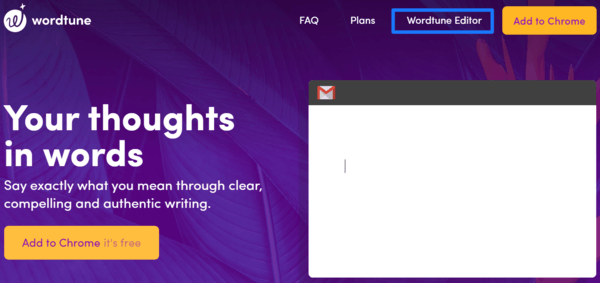
- STEP 2登録方法を選ぶ
Google、Facebookでログイン、またはメールアドレスの入力を選びます。
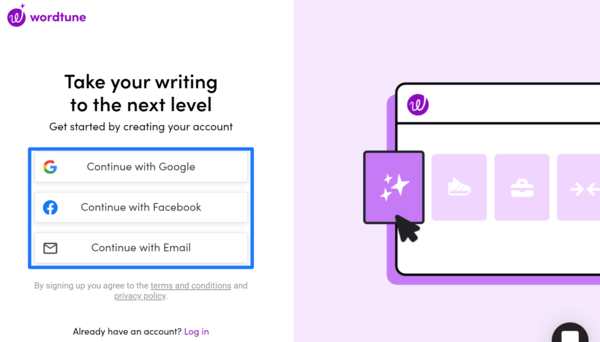
今回はメールアドレスで入力を選びました。
メールアドレスとパスワードを入力後に「Sign up」をクリックします。
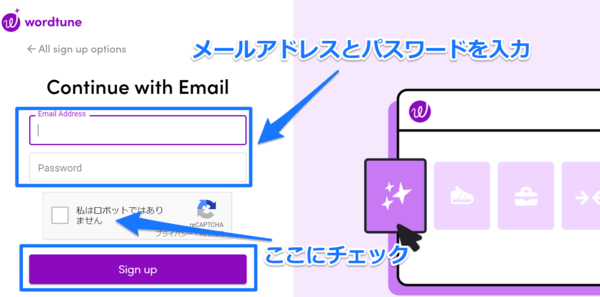
- STEP 3アンケートに答える
登録が完了すると、Wordtuneの簡単なアンケートに答えます。
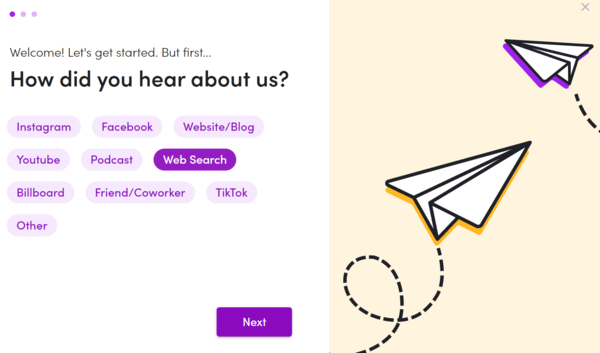
アンケートに答えてNextをクリックして進んでいくとWordtuneの入力画面が表示されます。
これで会員登録が完了しました!
- STEP 4Wordtuneの入力画面
登録が完了すると、自動的にWordtuneの入力画面が開きます。
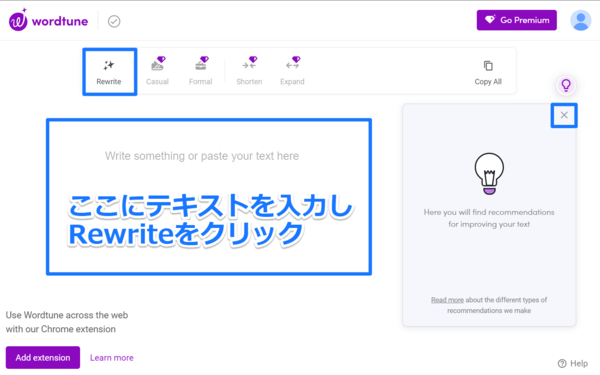
右に表示されているアドバイスは、Xをクリックすると消えます。
青枠のところにテキストを入力してRewriteをクリックすると、パラフレーズされた英文が表示されます。

おつかれさまでした!
これでWordtuneの無料会員の登録が完了しました。
【Wordtune】無料プランと有料プランの違い

Wordtuneの無料プランと有料プランの違いをまとめました。
| プラン | 無料プラン | 有料プラン |
| モード | カジュアル・フォーマル から選択 |
カジュアル・フォーマル から選択 |
| 文の長さ | 短い・長いから選択 | 短い・長いから選択 |
| 1日の上限 | 10文 | なし |
| 料金 | 無料 | 年払い:$9.99/月 月払い:$24.99/月 |
Wordtuneの有料会員の料金は、年払いにすると月額1000円ちょっとです。
先ほどの口コミ・評判のところでも、前は制限が20文の時ですら、「やっぱり1日20文だとものたりないので有料版にした」というユーザーが結構いました。
英文をよく作成する方で1日に使える英文の制限なく使いたい場合は、有料プランを検討してみてもいいかもしれませんね。
わたしの場合は、いまは同じく英文書き換えツールで優秀なQuillBotの方の有料会員なので、Wordtuneで有料で使うことは今は検討していません。
【Wordtune】まとめ:優秀な英文添削・書き換えツール・徹底レビュー

この記事では、入力した英文の10通りの書き換え候補を一瞬で出してくれる、とても便利な英文リライトツール【Wordtune】についてくわしくお伝えしてきました。
Wordtuneは、文法・スペルミスのチェックの精度が高く、さらに文章の書き換え(リライト)機能や要約ツールがあります。
- 書き換えた(パラフレーズ)英文の質が高い
- 文章の編集効率が上がる
- 英文ライティング力が上がる
- 英文法やスペルミスのチェック精度も比較的に高い
- ブラウザの拡張機能が便利
こんな方におすすめです。無料プランでは1日に10文の制限はありますが、優秀な英文の書き換えツールです。一度試してみてはいかがでしょうか。
最後まで読んでいただきましてありがとうございました。
英文の添削・校正ツールとしては最高峰のGrammarlyについての記事も書いていますので、興味のある方は読んでみてくださいね。


Wordtune以外で優秀な英文のリライト(書き換え)ツールの記事はこちらをどうぞ。


その他のおすすめな英文添削・書き換えサイトもご紹介しています。